2025-02-18 11:17:12来源:sxtmmc 编辑:佚名
在使用苹果手机或ipad的过程中,随着时间的推移,设备的内存可能会逐渐被各种数据、缓存和临时文件占用,导致运行速度变慢,甚至出现存储空间不足的警告。为了保持设备的流畅运行,定期清理内存变得尤为重要。以下是从多个维度出发,为你提供的苹果内存清理全面指南。
苹果设备提供了便捷的方式让用户手动管理应用数据。你可以通过以下步骤进行清理:

1. 打开“设置”应用:在主屏幕上找到并点击“设置”图标。
2. 进入“通用”选项:在设置界面中,滚动至底部并选择“通用”。
3. 点击“iphone存储空间”:在通用设置中,找到并点击“iphone存储空间”(或对应设备名称的存储空间)。
4. 选择应用并清理:在此界面中,你将看到所有已安装应用及其占用的空间大小。点击你想要清理的应用,根据提示选择“卸载应用”或“删除应用”来释放空间。注意,“卸载应用”会保留应用数据,而“删除应用”则会彻底删除应用及其所有数据。
在清理内存之前,确保你的重要数据已得到妥善备份。
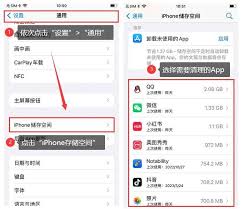
1. icloud备份:确保icloud备份功能已开启,并手动触发一次备份。前往“设置”>“icloud”>“备份”,点击“立即备份”。
2. itunes备份:连接设备至电脑,打开itunes,选择设备图标,在摘要页面中点击“立即备份”。
备份完成后,你可以考虑删除一些不再需要的照片、视频或大型应用,以释放存储空间。
虽然苹果官方并未直接推荐第三方清理工具,但市面上仍有一些经过验证的应用可以帮助你更高效地管理内存。这些应用通常能够扫描并列出可删除的无用文件、缓存和临时数据,让你一键清理。
在使用第三方工具时,务必选择信誉良好的应用,并仔细阅读用户评价和使用指南,以确保数据安全。
调整一些系统设置也能间接帮助节省内存空间:
- 关闭不必要的通知:过多的通知不仅会占用内存,还会消耗电量。前往“设置”>“通知”,关闭不需要的应用通知。
- 限制照片和视频质量:在“设置”>“相机”中,你可以调整拍摄照片和视频的分辨率,以降低它们占用的空间。
- 自动删除旧信息:在“设置”>“信息”>“保留信息”中,选择“30天”或“一年”,让系统自动删除超过指定时间的信息。
虽然重启不会直接增加存储空间,但它可以帮助清理一些临时的系统缓存和进程,从而提升设备性能。定期重启设备是一个简单而有效的维护习惯。
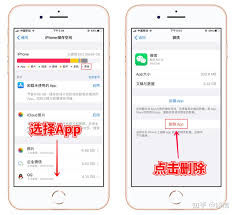
通过上述多维度的方法,你可以有效地清理苹果设备的内存,保持其高效运行。记住,定期维护是保持设备性能的关键。希望这篇指南对你有所帮助!